큰 PDF 파일의 크기로 인해 공유 속도가 느려지고 귀중한 저장 공간을 소비하며 효율적인 문서 관리를 방해할 수 있습니다. 따라서 일반적으로 대용량 PDF 파일을 압축해야 합니다. 그러나 특히 대용량 PDF 문서가 많은 경우 어떻게 PDF 파일을 효율적으로 압축할 수 있습니까? 이 튜토리얼을 읽고 실행 가능한 솔루션을 얻으십시오. 그러면 노력하지 않고도 할 수 있습니다.
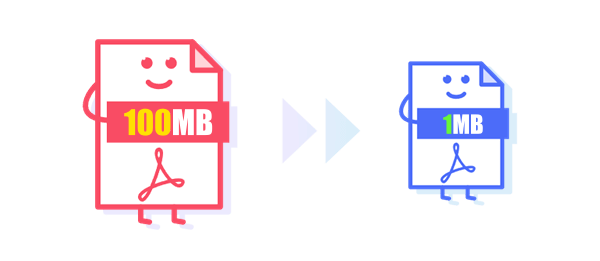
장치의 공간을 너무 많이 차지하는 대용량 PDF 파일이 있습니까? 전용 PDF 압축 소프트웨어를 사용하면 PDF 파일의 크기를 쉽게 줄여 장치의 귀중한 저장 공간을 확보할 수 있습니다. 이 섹션에서는 여러 PDF 파일을 동시에 압축 하여 보다 효율적으로 작업할 수 있는 3가지 편리한 온라인 및 오프라인 도구를 소개합니다.
PDF 압축기( Windows )는 Windows 용 소형 PDF 압축 소프트웨어입니다. 기능이 풍부한 일부 PDF 편집기와는 달리, 원하는 품질의 PDF 파일을 쉽게 얻을 수 있는 단순한 디자인을 제공합니다. 이 소프트웨어를 사용하면 선호하는 DPI를 쉽게 선택하고 스캔한 PDF를 압축할 수 있습니다. 이 소프트웨어는 PDF 압축 프로세스를 단순화하여 초보자부터 전문가까지 광범위한 사용자가 액세스할 수 있도록 합니다.
PDF 압축기의 주요 기능은 다음과 같습니다.
01 PDF 압축기를 다운로드, 설치 및 엽니다. 그런 다음 "추가" 또는 "폴더 추가" 버튼을 사용하여 파일을 가져옵니다. 또는 PDF 파일을 응용 프로그램 창에 직접 끌어다 놓을 수도 있습니다.

02 원하는 대로 압축 설정을 사용자 정의한 다음 "시작" 버튼을 클릭하여 PDF 압축 프로세스를 시작합니다. 창 하단에 있는 진행률 표시줄은 변환 진행 상황에 대한 실시간 업데이트를 제공합니다. 압축이 완료되면 PDF 압축기가 자동으로 출력 폴더를 엽니다.

Neevia PDFcompress는 PDF 파일의 크기를 최적화하도록 설계된 특수 소프트웨어입니다. 이 도구는 효율적인 압축 기능을 제공하므로 사용자는 품질 저하 없이 PDF 문서의 파일 크기를 줄일 수 있습니다. 비즈니스 목적으로 대용량 PDF를 처리하든 개인 문서를 처리하든 Neevia PDFcompress는 저장 효율성을 높이고 문서 공유를 간소화하는 편리하고 효과적인 방법을 제공합니다.
Neevia PDFcompress를 사용하여 대용량 PDF를 압축하는 단계는 다음과 같습니다.
1단계. Neevia PDFcompress를 다운로드, 설치하고 엽니다. 그런 다음 "파일 추가"/"폴더 추가" 옵션을 클릭하여 PDF를 가져오세요.

2단계. 압축 세부 사항을 사용자 정의하고 "PDF 압축" 옵션을 클릭하세요.

가끔 필요한 경우 소프트웨어를 다운로드하고 싶지 않은 경우 사용할 수 있는 다양한 온라인 도구가 있습니다. 그러나 대용량 PDF 파일의 경우 업로드 속도가 상대적으로 느릴 수 있습니다. 큰 PDF를 무료로 압축하려면 pdfcompressor.com 과 같은 웹사이트를 사용하는 것이 좋습니다. 이러한 사이트에서는 일괄 압축이 가능하므로 시간을 크게 절약할 수 있습니다.
이 온라인 도구를 사용하여 대용량 PDF 파일을 압축하는 단계는 다음과 같습니다.
1단계. pdfcompressor.com 으로 이동하여 "파일 업로드" 버튼을 클릭하여 파일을 업로드하세요. 압축 프로세스가 자동으로 시작됩니다.

2단계. 압축이 완료되면 "모두 다운로드" 옵션을 선택하여 다운로드 프로세스를 시작합니다.

많은 수의 PDF 파일을 자주 압축할 필요가 없다면 Adobe Acrobat DC 또는 WPS Office와 같이 일반적으로 사용되는 사무용 소프트웨어를 사용하여 PDF를 압축할 수도 있습니다. 이러한 도구는 파일 압축을 위해 특별히 설계된 것이 아니므로 앞서 언급한 도구만큼 효율적이지 않을 수 있습니다. 그러나 가끔 필요한 요구 사항을 충족할 만큼 편리합니다.
Adobe Systems에서 개발한 Adobe Acrobat DC는 PDF 파일 생성, 편집 및 관리를 위한 선도적이고 널리 인정받는 소프트웨어 솔루션입니다. 이는 사용자가 다양한 파일 형식의 문서를 PDF로 변환하고 PDF를 조작하고 향상시킬 수 있는 포괄적인 도구 및 기능 세트를 제공합니다. PDF 파일을 작성, 편집 또는 공동 작업해야 하는 경우 Adobe Acrobat DC는 문서 관리 요구 사항을 충족하는 강력하고 다양한 도구입니다.
Adobe Acrobat DC는 PDF 파일을 더 작은 크기로 압축 할 수 있는 매우 인기 있는 사무용 소프트웨어입니다. 이를 수행하는 단계는 다음과 같습니다.
1단계. Adobe Acrobat Pro를 실행하고 크기를 줄이려는 PDF 파일을 엽니다.

2단계. "파일" > "다른 이름으로 저장" > "최적화된 PDF" 옵션을 클릭합니다.

3단계. "PDF 최적화 프로그램" 창에서 압축 세부 사항을 사용자 정의할 수 있는 다양한 옵션을 찾을 수 있습니다.

4단계. "확인"을 클릭하여 압축 프로세스를 시작합니다. Adobe Acrobat은 선택한 설정에 따라 PDF를 압축합니다. 그런 다음 압축 파일을 저장할 위치를 선택하고 압축 PDF 파일을 저장합니다.

WPS Office는 Kingsoft Office에서 개발한 종합적인 오피스 제품군 소프트웨어입니다. 워드 프로세싱, 스프레드시트 등을 포함한 다양한 사무 생산성 도구를 제공합니다. 사용자 친화적인 인터페이스와 강력한 기능을 갖춘 WPS Office는 사용자가 작성, 편집, 문서를 효율적으로 관리할 수 있습니다.
WPS Office를 사용하여 대용량 PDF를 압축 하는 것은 매우 쉽습니다. 단계는 다음과 같습니다.
1단계. WPS Office에서 PDF를 응용 프로그램 창으로 직접 끌어서 놓아 크기를 축소합니다.
2단계. 도구 모음에서 "도구" > "PDF 압축기" 옵션으로 이동합니다.

3단계. 팝업 창에서 원하는 압축 수준을 선택하고 압축 파일을 저장할 디렉터리를 선택합니다.
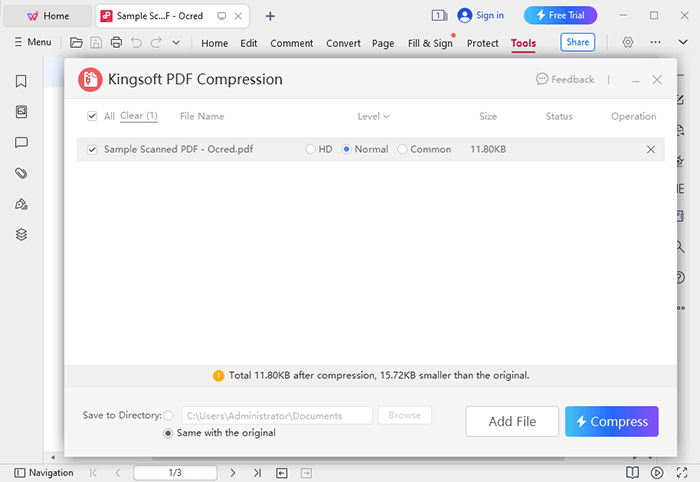
대용량 PDF 파일을 효율적으로 관리하는 것은 필수입니다. 단일 문서를 처리하든 다수의 파일을 처리하든 이제 원하는 파일 크기를 줄일 수 있는 다양한 방법이 있습니다. 예를 들어 PDF 압축기를 사용하는 경우 몇 번의 클릭만으로 PC의 모든 PDF를 원활하게 압축할 수 있습니다. 이 도구는 여러 파일을 한 번에 처리할 수 있습니다.
관련 기사:
[PDF 솔루션] 아이폰에서 PDF를 압축하는 4가지 아주 쉬운 방법
최고의 PDF 압축기는 무엇입니까? [10가지 오프라인 및 온라인 도구 소개]